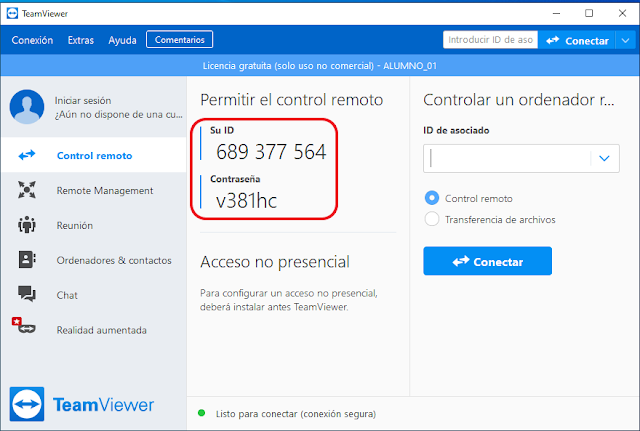Hay situaciones en el mundo de los ordenadores que, a los que no somos informáticos ni expertos, se nos escapan y no somos capaces de resolver. En esas ocasiones lo mejor es contactar con alguien que sepa más que nosotros y nos pueda ayudar a solventar esa situación. Si además pudiéramos hacerlo con las menores molestias posibles, sería ideal.
Pues bien, existe un programa que cumple esos requisitos, porque ese experto no va a tener que moverse, va a poder ayudarnos desde donde esté. Va a conectarse en remoto a nuestro ordenador y va a poder manejarlo desde el suyo.
Existen muchos programas que permiten este tipo de ayuda a distancia, pero hoy os vamos a hablar de uno llamado TeamViewer.
El "experto" tiene que descargarlo desde la página del propio programa. Existe una versión gratuita para uso privado, no uso comercial, y es la que escogeremos para la descarga.
Una vez descargado, lo ejecutaremos y aparecerá una ventana en la que nos aparecerán tres opciones.El "experto" debe escoger Instalar, y se le instalará una versión completa. Nosotros, a los que nos va a ayudar, tenemos que optar por la tercera opción, Solo iniciar, de este modo sólo se instalará una mínima versión, lo justo para que la otra persona se pueda conectar a nuestro equipo.
Seguidamente se abrirá una ventana en la que, entre otros datos, aparecerá el apartado: Permitir el control remoto. Justo ahí aparece nuestra ID, un conjunto de números, y nuestra Contraseña, varios números y letras.
Esos dos datos nos los pedirá el "experto" para poder manejar nuestro ordenador. En cuanto él los introduzca en su Team Viewer observaremos cómo toma el control del ratón y podrá hacer lo mismo que si estuviera frente a nuestra pantalla de forma presencial.
Como veis una herramienta genial y más en tiempos COVID, en los que cuanta menos movilidad haya, mejor.